本文推荐监控平台WGCLOUD,支持服务器硬件参数监控和端口、FTP、Docker、进程、中间件等数据监控。开源版本安装及使用,适用于应用场景。更多信息可在官网查看。
今天给大家推荐一款监控平台WGCLOUD,它不仅可以对服务器的硬件参数进行监控,还可以对服务器上的端口、FTP、Docker、进程、中间件等数据进行监控。
WGCLOUD分为免费版和专业版,专业版具有一些高级特性,但是需要收费,而免费版可监控主机数只有10台,但主要监控项可以正常使用。先看效果:
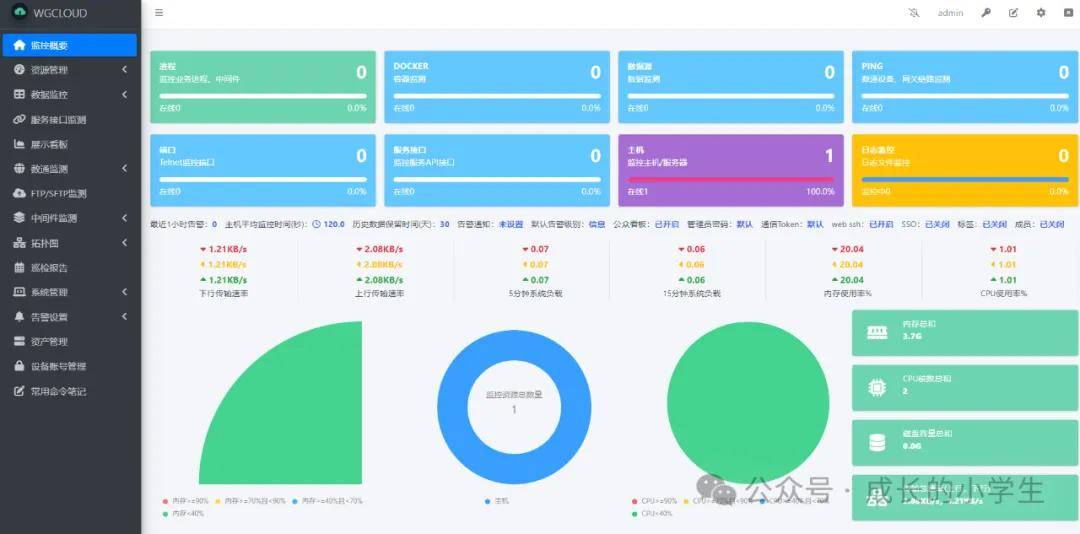
下文给大家介绍其开源版本的安装及使用,如果适用于应用场景,可以直接从开源版本升级至专业版本,无需重新安装。
更多信息可在官网查看:
https://www.wgstart.com
1. 安装环境
操作系统:Centos 7.6
关闭SELinux服务和防火墙。
1.1 配置阿里YUM源
curl -o /etc/yum.repos.d/CentOS-Base.repo https://mirrors.aliyun.com/repo/Centos-7.repo
curl -o /etc/yum.repos.d/epel.repo https://mirrors.aliyun.com/repo/epel-7.repo
1.2 安装 jdk
注意jdk需要安装1.8版本:
yum install java-1.8.0-openjdk -y
java -version

2. 安装MariaDB数据库
需要安装版本10或以上.
2.1 增加YUM源配置文件
默认的YUM源,以及公网的YUM源中,没有包含10版本的MariaDB的安装包,这里我们需要单独配置Mariadb的YUM源:
vim /etc/yum.repos.d/Mariadb.repo
#文件中增加以下配置
[MariaDB10.11]
name=MariaDB10.11
baseurl=http://yum.mariadb.org/10.11/centos7-amd64/
enabled=1
gpgcheck=0
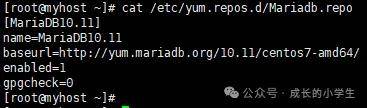
参数说明:
[MariaDB10.11] #名称,需自定义,确保在YUM配置文件中唯一
name=MariaDB10.11 #描述信息
baseurl=http://xxx #设置 yum 源URL地址
enabled=1 #是否用该yum源,0为禁用,1为使用
gpgcheck=0 #检查GPG-KEY,0为不检查,1为检查
2.2 安装MariaDB
注意安装软件包时指定版本号:
yum install MariaDB-server-10.11.7 MariaDB-client-10.11.7 -y
查看当前安装软件包版本:
rpm -qa | grep -i mariadb
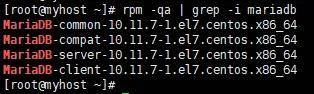
2.3 启动并配置MariaDB
systemctl start mariadb
登录数据库,此时不需要输入密码(空密码):
mysql -u root
设置root远程登录密码,例如密码为Aa123456:
grant all privileges on *.* to 'root'@'%' identified by 'Aa123456';
flush privileges;
如果root用户需要在本地登录,也设置密码,如密码为Aa123456:
grant all privileges on *.* to 'root'@'localhost' identified by 'Aa123456';
flush privileges;
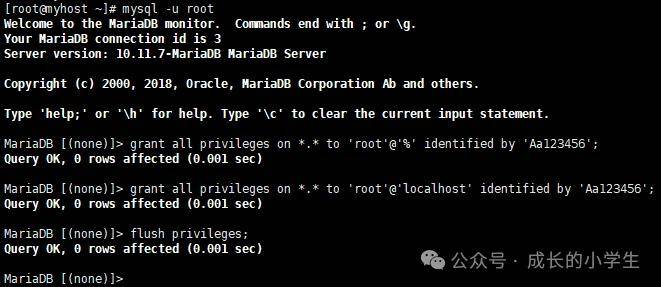
查看root用户有哪些登录权限:
select Host,User,Password from mysql.user where user='root';
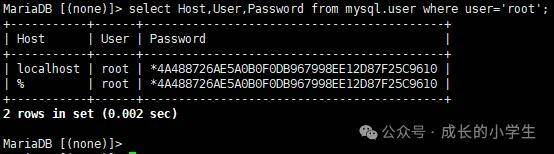
退出重新登录数据库时,则需要输入登录密码:
mysql -u root -p

3. 安装WGCLOUD
3.1 下载安装包
当前安装版本为3.5.1:
wget https://www.wgstart.com/download/3.5.1/wgcloud-v3.5.1.tar.gz
下载的安装包中包含server和agent。服务器端既需要安装server,也需要安装agent,因为需要把自己也监控起来。
其他版本或平台下载地址:
https://www.wgstart.com/docs.html
3.2 解压安装包
tar -xf wgcloud-v3.5.1.tar.gz
目录结构说明:

3.3 导入数据库
Mariadb数据需要导入数据库文件:wgcloud-v3.5.1/wgcloud-MySQL.sql
首先创建数据库,名称为wgcloud,字符集设置为utf8,登录数据库后执行:
create database wgcloud character set utf8;
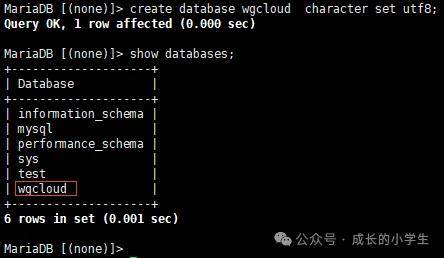
登录wgcloud库,导入数据:
use wgcloud;
source /root/wgcloud-v3.5.1/wgcloud-MySQL.sql
3.4 修改配置文件
vim /root/wgcloud-v3.5.1/server/config/application.yml
#修改MySQL数据库连接信息(配置文件16-18行)
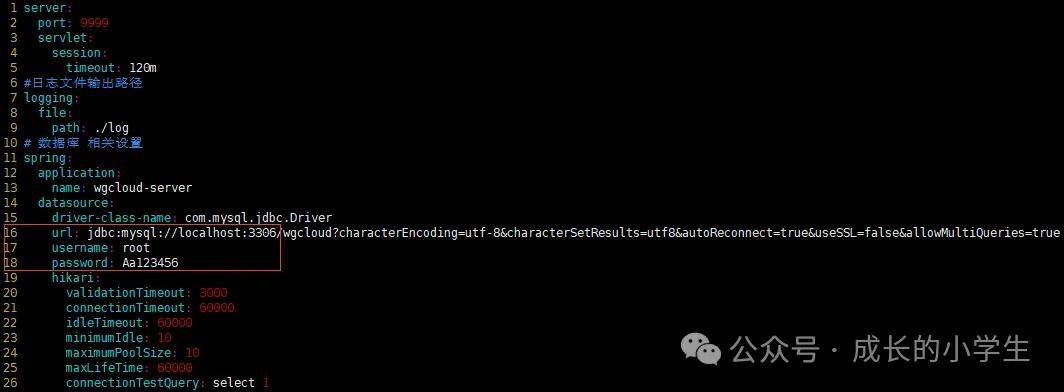
根据本文,只需要修改18行的MySQL密码即可,其他配置保持默认。
3.5 安装agent
修改配置文件:
vim /root/wgcloud-v3.5.1/agent/config/application.properties
#修改serverUrl和bindIp即可

如果是其他客户端主机,也是修改这两项。
3.6 启动服务
启动server:
cd /root/wgcloud-v3.5.1/server
./start.sh
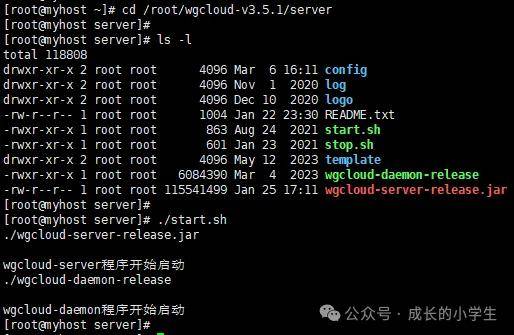
启动agent:
cd /root/wgcloud-v3.5.1/agent
./start.sh
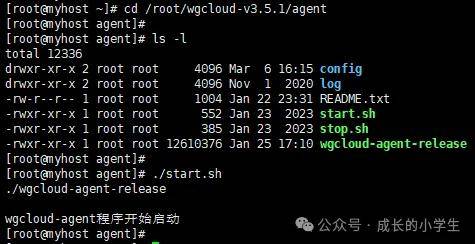
agent安装在其他主机上,启动方式是一样的。
4. 登录监控平台
访问地址:
http://192.168.2.11:9999
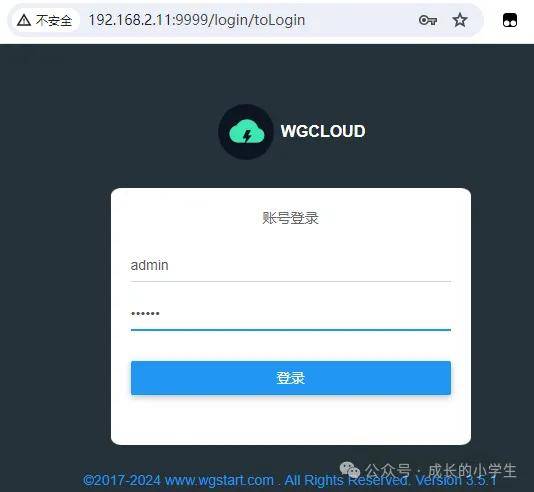
默认登录账号/密码:admin/111111
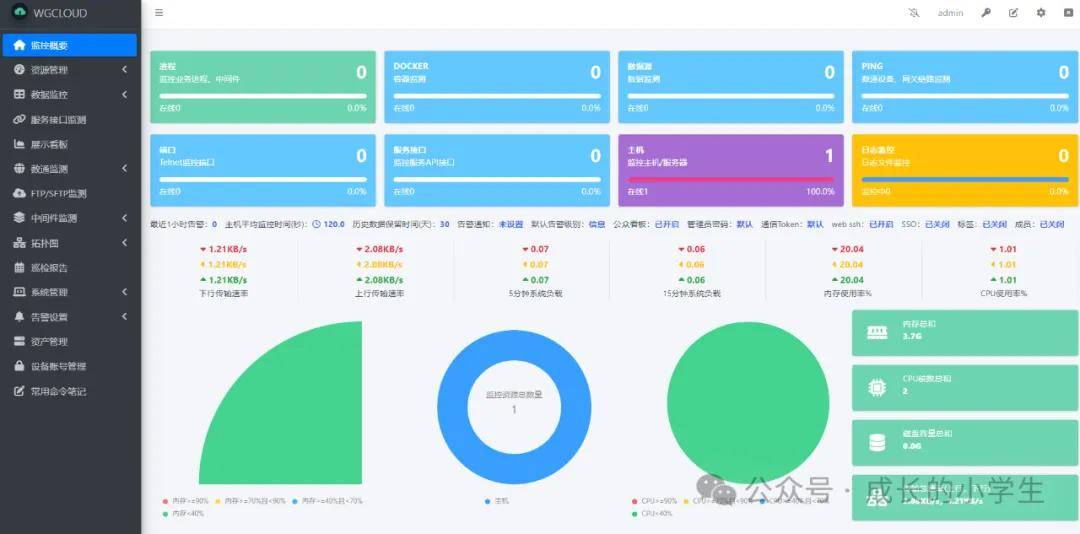
5. 总结
需要被监控的主机都需要安装agent,并且agent的版本需要与server版本保持一致;
监控主机信息由agent自动采集上报,无需在server端添加主机,配置好agent后会自动在server端显示;
agent与server端的时钟要保持一致;
开源版对监控项的数量有限,10台以内的服务器可以使用;
来源:本文内容搜集或转自各大网络平台,并已注明来源、出处,如果转载侵犯您的版权或非授权发布,请联系小编,我们会及时审核处理。
声明:江苏教育黄页对文中观点保持中立,对所包含内容的准确性、可靠性或者完整性不提供任何明示或暗示的保证,不对文章观点负责,仅作分享之用,文章版权及插图属于原作者。
Copyright©2013-2025 JSedu114 All Rights Reserved. 江苏教育信息综合发布查询平台保留所有权利
![]() 苏公网安备32010402000125
苏ICP备14051488号-3技术支持:南京博盛蓝睿网络科技有限公司
苏公网安备32010402000125
苏ICP备14051488号-3技术支持:南京博盛蓝睿网络科技有限公司
南京思必达教育科技有限公司版权所有 百度统计